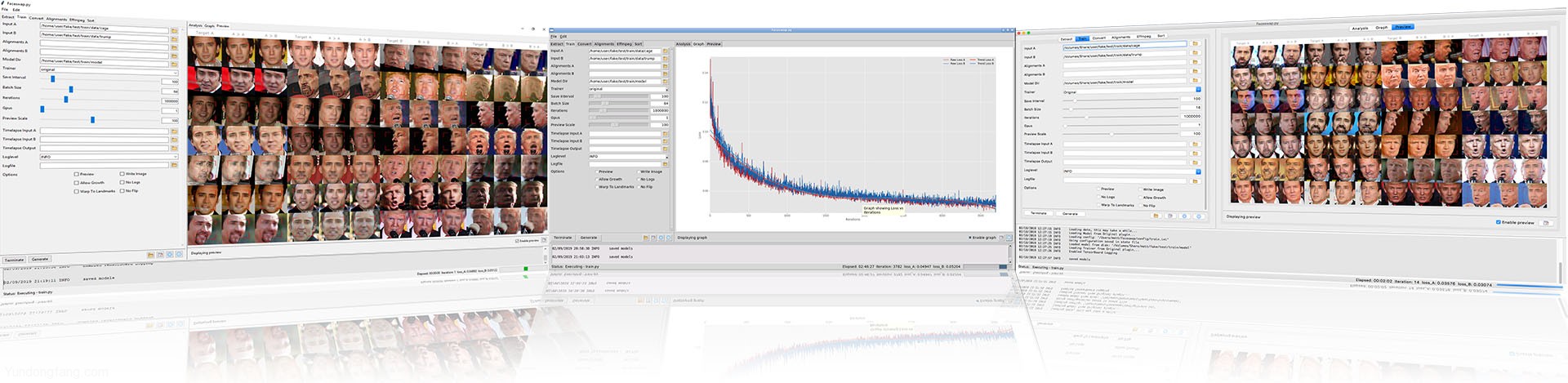当您尝试连接到远程服务器时,客户端计算机会将主机密钥保存在“已知主机”文件中。如果远程服务器的密钥发生更改,则会出现“主机密钥验证失败”错误,因为客户端检测到缓存的主机密钥与当前主机密钥不匹配。
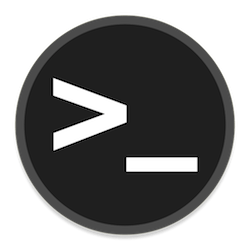
修复错误前的注意事项
在深入研究解决错误的方法之前,强调两个基本预防措施以确保安全可靠的连接至关重要。
- A. 确保服务器真实性:信任但验证
验证远程服务器的真实性是安全 SSH 连接的基础。在建立连接之前,请始终确认服务器主机密钥的合法性。花点时间将主机密钥指纹与可靠来源(例如服务器管理员或托管服务提供的文档)交叉引用。盲目接受主机密钥可能会导致灾难性的结果,损害您的数据并引发潜在的攻击。
- B. 确认连接参数:注重细节
连接参数中的错误配置也可能触发“主机密钥验证失败”错误。在尝试连接之前,请仔细检查服务器主机名、IP 地址和端口号等基本详细信息。这些参数中的任何一个小拼写错误都可能导致令人沮丧的错误。保持警惕,并始终仔细检查连接设置。
修复“主机密钥验证失败”错误的方法
现在我们已经了解了“主机密钥验证失败”错误的复杂性,并采取了必要的预防措施,让我们深入研究三种行之有效的方法来解决这个讨厌的问题。
A. 方法 1:删除缓存的主机密钥
当服务器的主机密钥更改时,SSH 客户端会将以前的密钥保留在“已知主机”文件中,从而导致后续连接期间不匹配。通过删除过时的密钥,您可以为新的握手铺平道路。
- 查找已知主机文件
“已知主机”文件包含缓存的主机密钥,通常位于 Linux 和 macOS 系统上的 “” 目录中。在 Windows 上,它位于 “” 中。~/.ssh/%UserProfile%/.ssh/
要在基于 Unix 的系统上访问该文件,请使用以下命令:
ls ~/.ssh/known_hosts
在 Windows 上,利用:
ls %UserProfile%/.ssh/known_hosts
- 编辑已知主机文件
找到“已知主机”文件后,请谨慎操作,因为我们对其进行编辑以删除过时的主机密钥。选择您喜欢的文本编辑器(例如 nano、vim 或 gedit)并打开文件进行编辑。
nano ~/.ssh/known_hosts
-
- 恢复精确连接
打开文件后,找到与要删除其主机密钥的远程服务器对应的行。“已知主机”文件中的行由服务器的主机名或 IP 地址组成,后跟关联的密钥。
删除与麻烦服务器相关的行,保存更改,然后退出编辑器。现在,再次尝试 SSH 连接,客户端应检索更新的主机密钥,从而解决错误。
B. 方法 2:禁用主机密钥检查(出于安全原因不建议使用)
禁用主机密钥检查是一种不太安全的解决方法,最好避免使用,除非您处于受控环境中或对特定问题进行故障排除。
- 危险的道路
要暂时禁用主机密钥检查,请使用以下命令:
ssh -o "StrictHostKeyChecking=no" user@example.com
使用此方法时要格外小心,因为它会使您的连接容易受到中间人攻击,从而使您的通信容易受到拦截。
- 一句告诫
切勿将此方法用于常规服务器连接,因为它会损害 SSH 会话的完整性。仅在受信任的环境中或在监督下解决连接问题时部署此技术。
C. 方法 3:自动更新已知主机文件
此方法自动执行使用当前主机密钥更新“已知主机”文件的过程,从而提供简化且安全的方法。
- ssh键扫描的力量
“” 命令允许您获取远程服务器的主机密钥并将其附加到“已知主机”文件中。ssh-keyscan
要使用“ssh-keyscan”,请执行以下命令:
ssh-keyscan example.com >> ~/.ssh/known_hosts
将 “” 替换为远程服务器的主机名或 IP 地址。该命令检索主机密钥并将其添加到“已知主机”文件中,从而实现平稳安全的连接。example.com
- 用优雅加速连接
通过利用 “”,您可以显著减少手动更新主机密钥所需的时间和精力。此方法可确保 SSH 客户端随时了解服务器主机密钥的任何更改,从而保持安全可靠的连接。ssh-keyscan,
防止将来出错的最佳实践
现在我们已经成功解决了“主机密钥验证失败”错误,让我们探讨防止其再次发生的基本最佳实践。
- A. 跟踪服务器更改:巧妙地记录
服务器是随时间变化的动态实体。维护服务器修改(包括主机密钥更新)的细致记录至关重要。实施版本控制系统或利用配置管理工具系统地跟踪更改。这样,您可以查看和验证服务器更改的真实性,从而降低遇到主机密钥验证错误的风险。
- B. 定期验证主机密钥:值得培养的习惯
为了确保 SSH 连接的持续安全性,请养成定期验证服务器的主机密钥的习惯。设置提醒或安排例行检查,以确保及时发现任何差异。通过保持主动,您可以避免潜在的连接错误并增强远程连接的整体安全性。
- C. 核查过程自动化:精简效率
自动化是对抗繁琐任务的强大盟友。请考虑使用脚本或配置管理工具自动执行主机密钥验证过程。通过自动执行此任务,您可以减少人为错误的可能性,并营造更强大、更安全的环境。
故障排除提示
在极少数情况下,即使按照规定的方法操作,也可能会遇到“主机密钥验证失败”错误。以下是解决持续问题的一些其他故障排除提示:
- A. 调查连接问题:网络难题
有时,错误可能不是源于主机密钥差异,而是源于与网络相关的问题。检查您的互联网连接、防火墙设置以及可能影响 SSH 通信的任何网络基础设施。排除这些方面的故障,以确保稳定和不间断的连接。
- B. 深入研究权限和所有权:克服访问困境
“已知主机”文件的权限和所有权设置不正确可能会妨碍主机密钥的检索,从而导致错误。验证“已知主机”文件是否具有适当的权限并属于正确的用户。通常,文件应归用户所有,并且读取和写入权限仅限于所有者。
- C. 检查系统资源:取得平衡
资源限制可能会影响检索和缓存主机密钥的能力。确保您的系统有足够的资源来顺利执行 SSH 操作。监控 CPU、内存和磁盘使用情况,以识别潜在的瓶颈并相应地优化环境。
“主机密钥验证失败”错误起初似乎无法克服,但有了新发现的知识和一系列有效的方法,您现在有能力克服这一挑战。通过了解主机密钥的复杂性、遵循最佳实践并采用故障排除技术,您可以自信地浏览 SSH 世界并轻松建立安全连接。
当您在 SSH 之旅中冒险时,请记住安全性、勤奋和自动化的重要性。保持“已知主机”文件更新,定期验证主机密钥,并自动执行重复性任务以简化 SSH 体验。